用户手册
>
平台使用
>
CAE仿真
>
STARCCM+
本文主要介绍如何在超算互联网商城购买和使用STARCCM+软件。
(1)点击“开通区域>立即购买”在选择的区域部署软件。
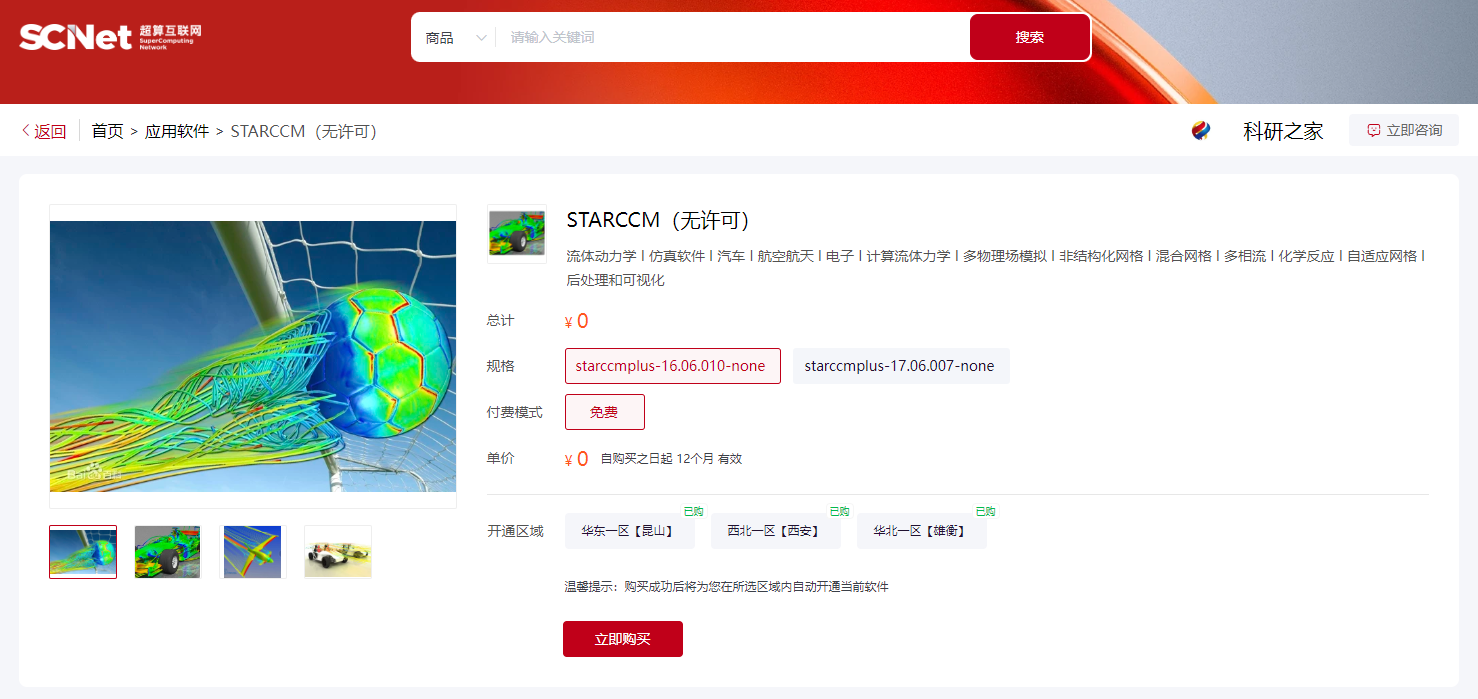
(2)点击“立即购买”之后进入支付页面,点击“去支付”阅读《服务协议》后“同意并支付”。
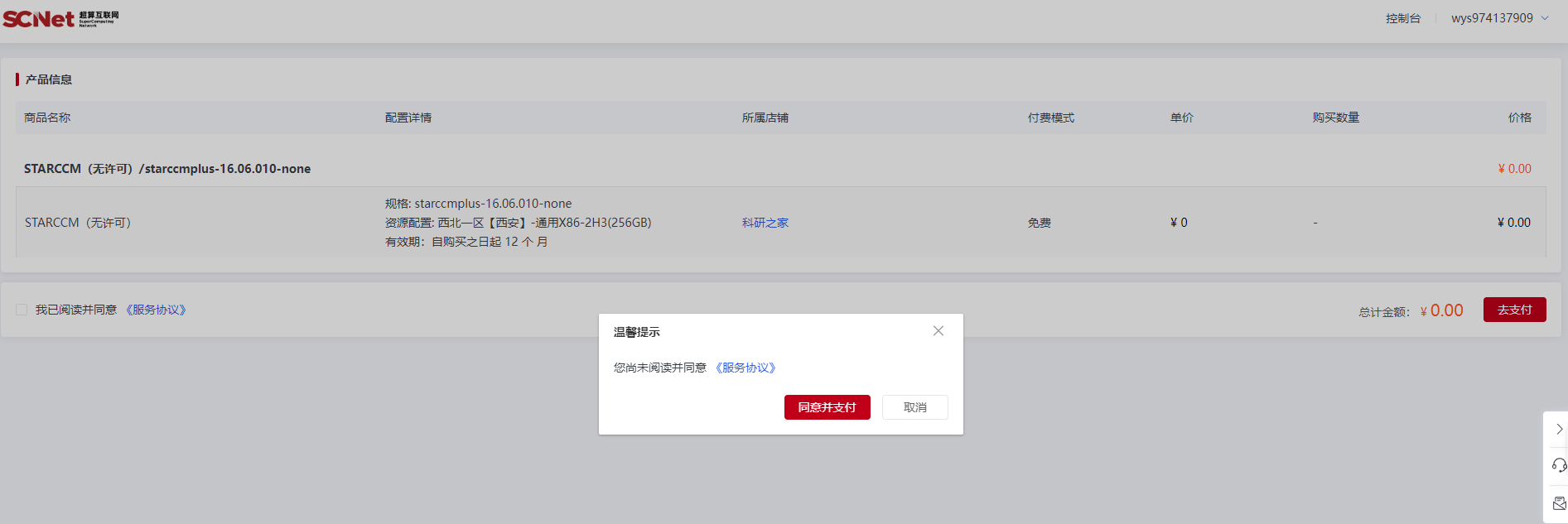
(3)点击“查看我的订单”查看软件部署进度。
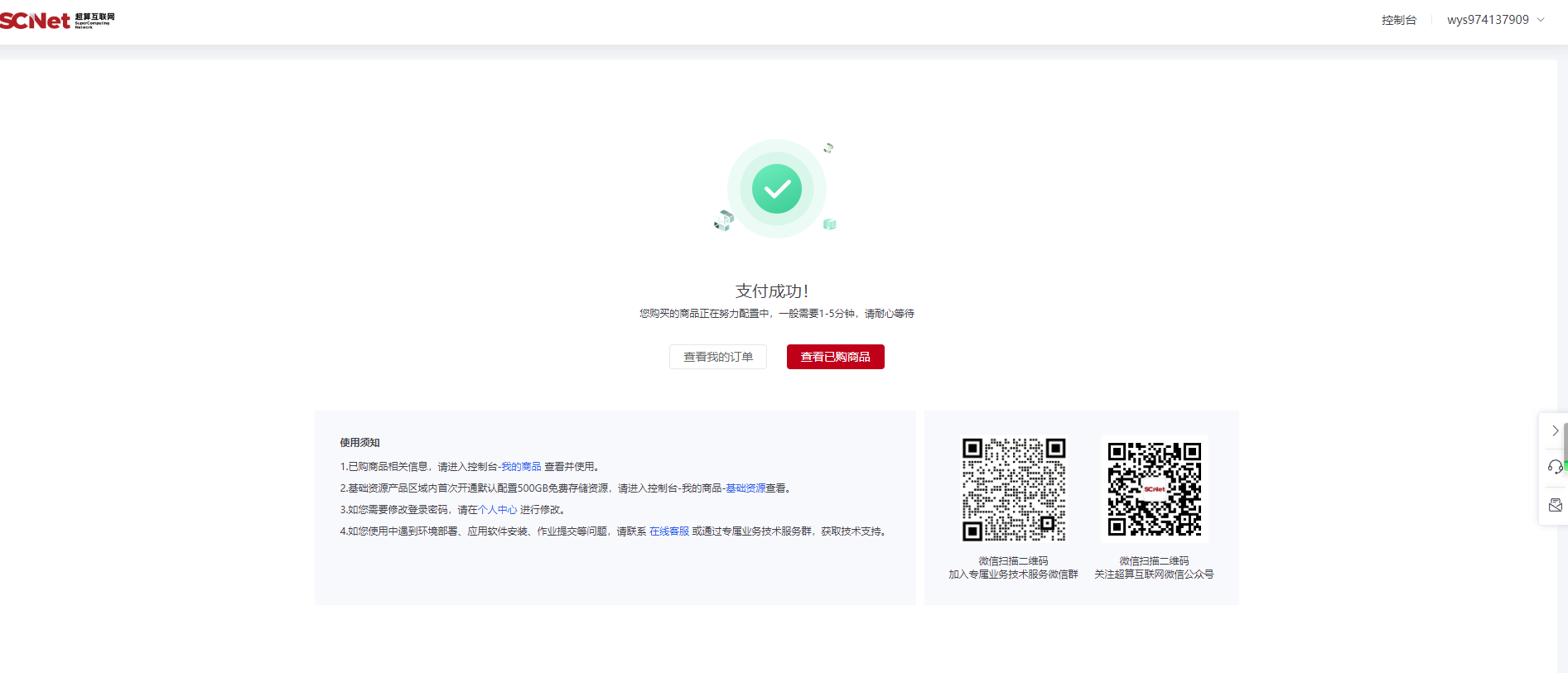
(4)等待安装完成后,点击“命令行”使用软件。
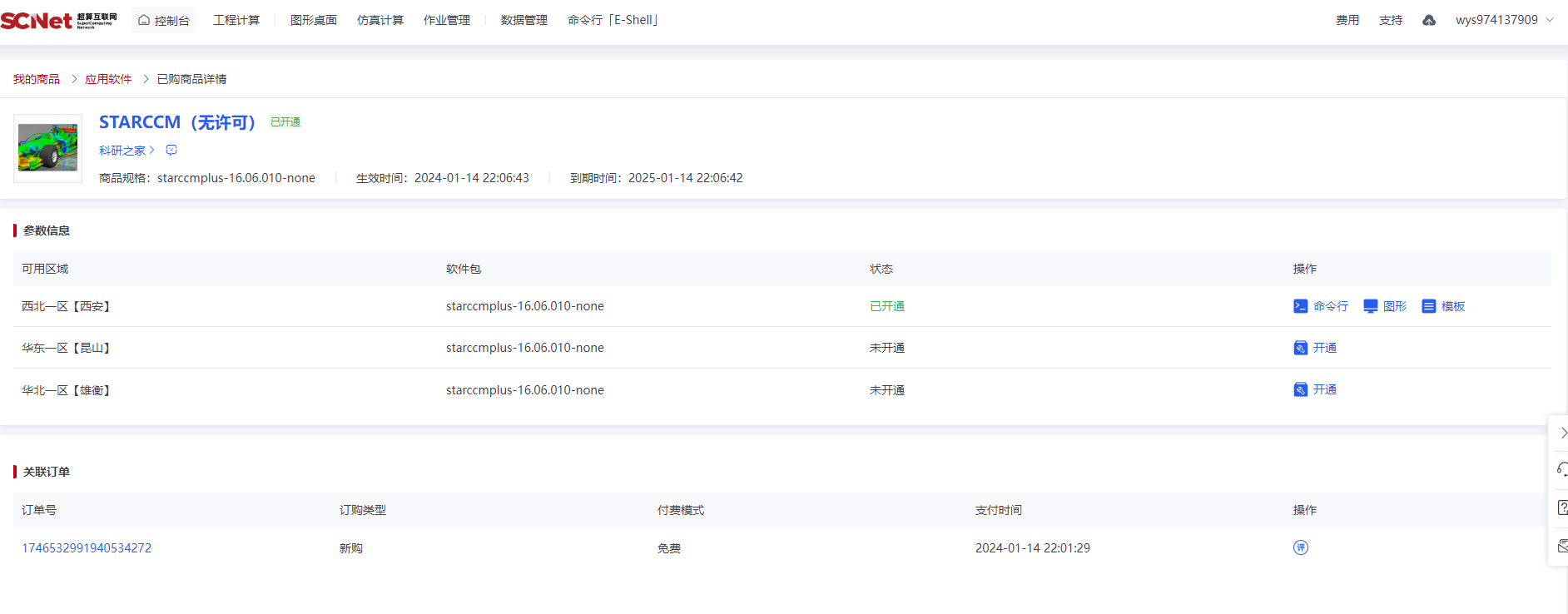
(1)已经购买过的软件会在规格的右上角有一个绿色的“已购”标识,点击“去使用”可以直接使用本软件。
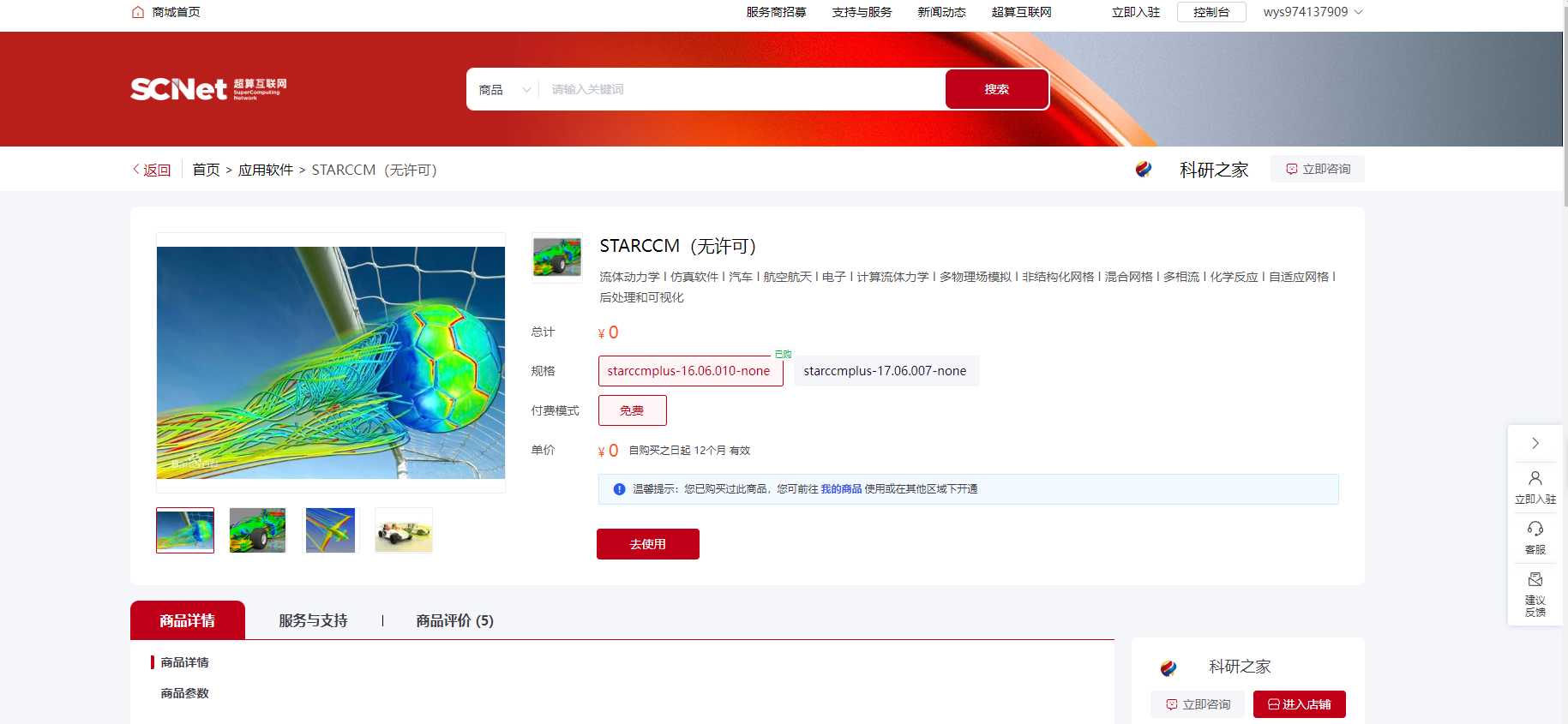
(2)已经购买的软件可以选择其他“已经购买资源的区域”开通软件,或点击“命令行”在已经开通软件的区域直接使用。
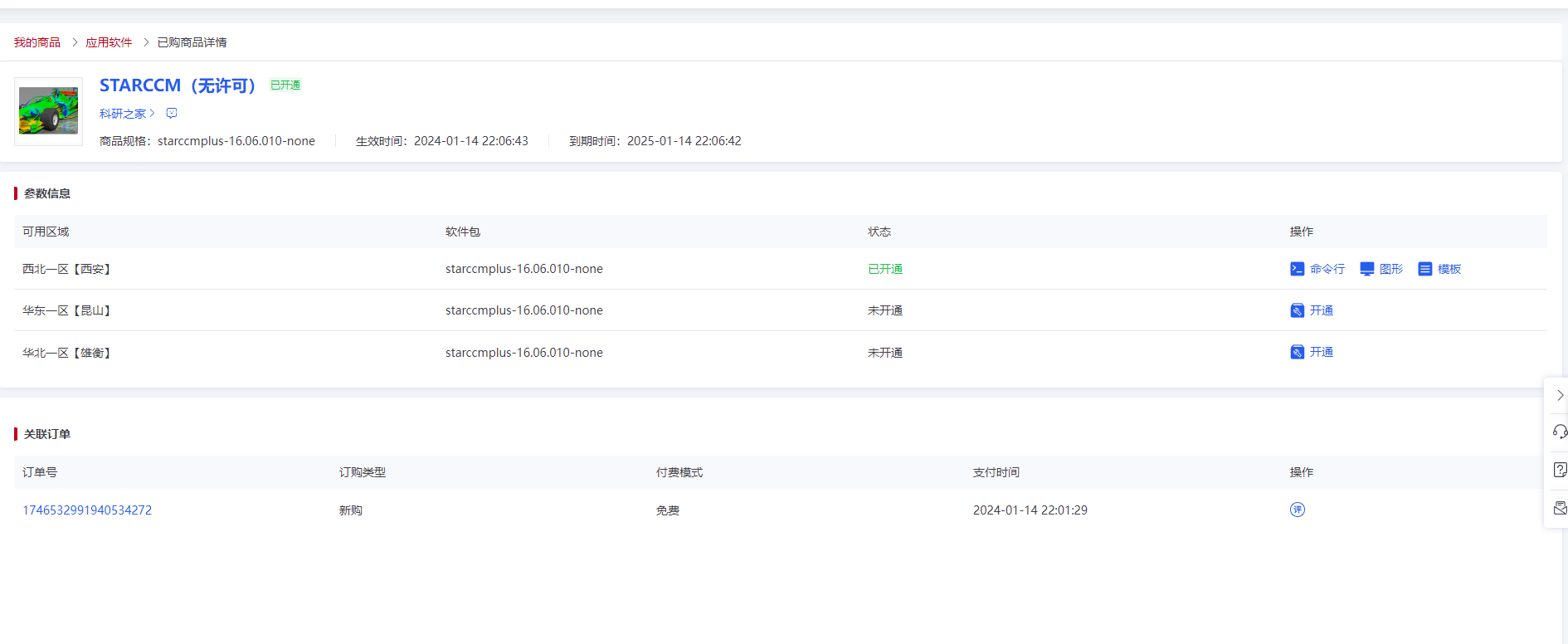
点击“命令行”图标后进入eshell界面,从商城的“命令行”进入终端,终端会显示商品自带的软件应用版本、环境变量和启动路径信息。由启动路径可以得到软件部署的位置。(注:实际使用中请根据下方红框内提供的算例示例进入对应路径。)
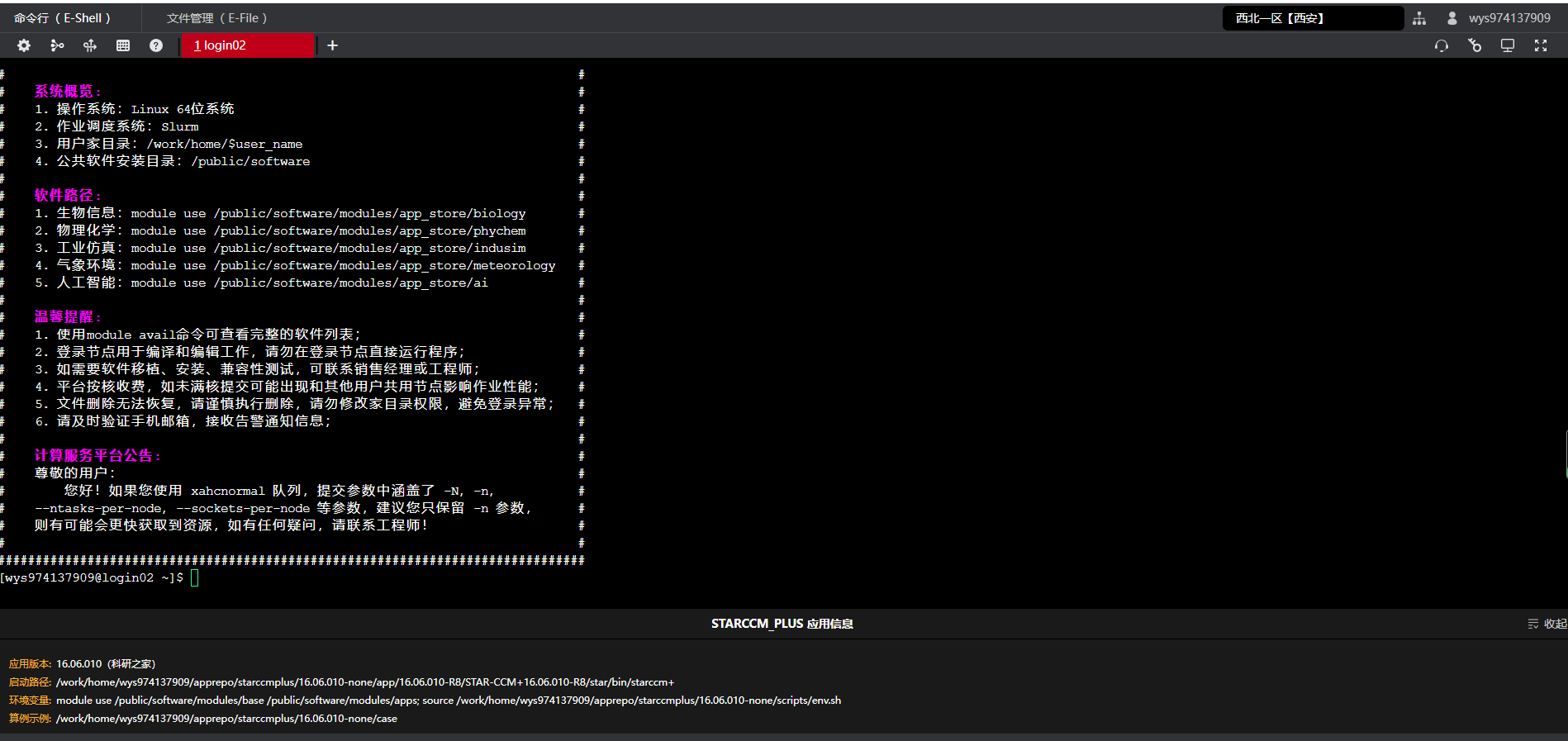
本产品软件安装目录为 ~/apprepo/starccmplus/16.06.010-none/,包含app(除快速安装软件外)、case、install.log、scripts四个子目录,其中app包含应用软件主体和依赖库;case包含相关运行算例、作业日志、作业提交脚本等信息;install.log为STARCCM+安装日志,scripts为软件环境变量。目录结构如下:
.
├── app # 应用软件主体和依赖库
│ ├── . . .
├── case # 可运行算例、脚本
│ ├──STARCCM+.slurm # slurm脚本文件
│ ├──slurm-11048618.out # 运行日志
│ └── . . .
├── install.log # starccm+安装日志
└── scripts # 应用环境变量
├── env.sh
└── STARCCM+16.06.010-none
资源调用逻辑如下:用户在登录节点执行脚本,脚本将自动申请计算资源,并在该计算资源上运行计算指令,并将计算结果实时同步到当前目录下。
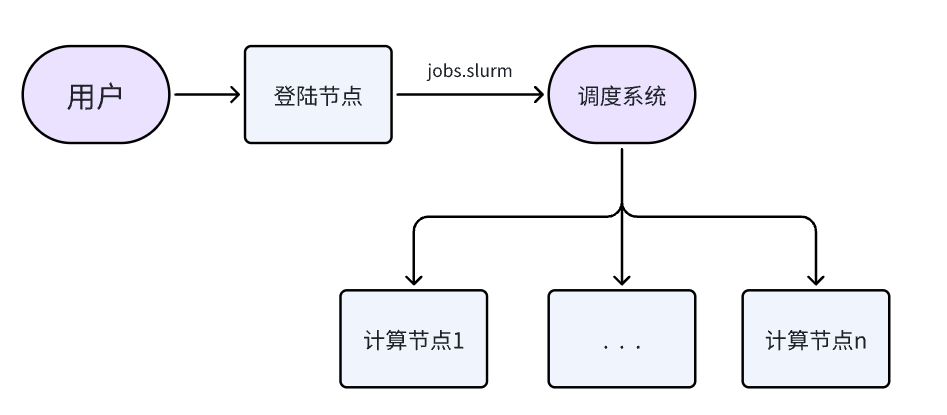
我们已经为您提供完整的使用脚本:
(1)执行cd ~/apprepo/starccmplus/16.06.010-none/进入软件部署目录,在目录下的case文件夹中有软件对应的提交脚本。
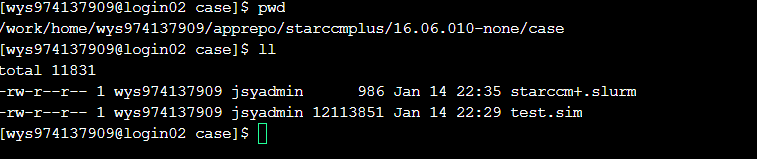
(2)输入whichpartition可以查询可用队列,复制选中合适的队列名称,这里选择了“xahctest”,并打开脚本starccm+.slurm进行脚本文件的修改。
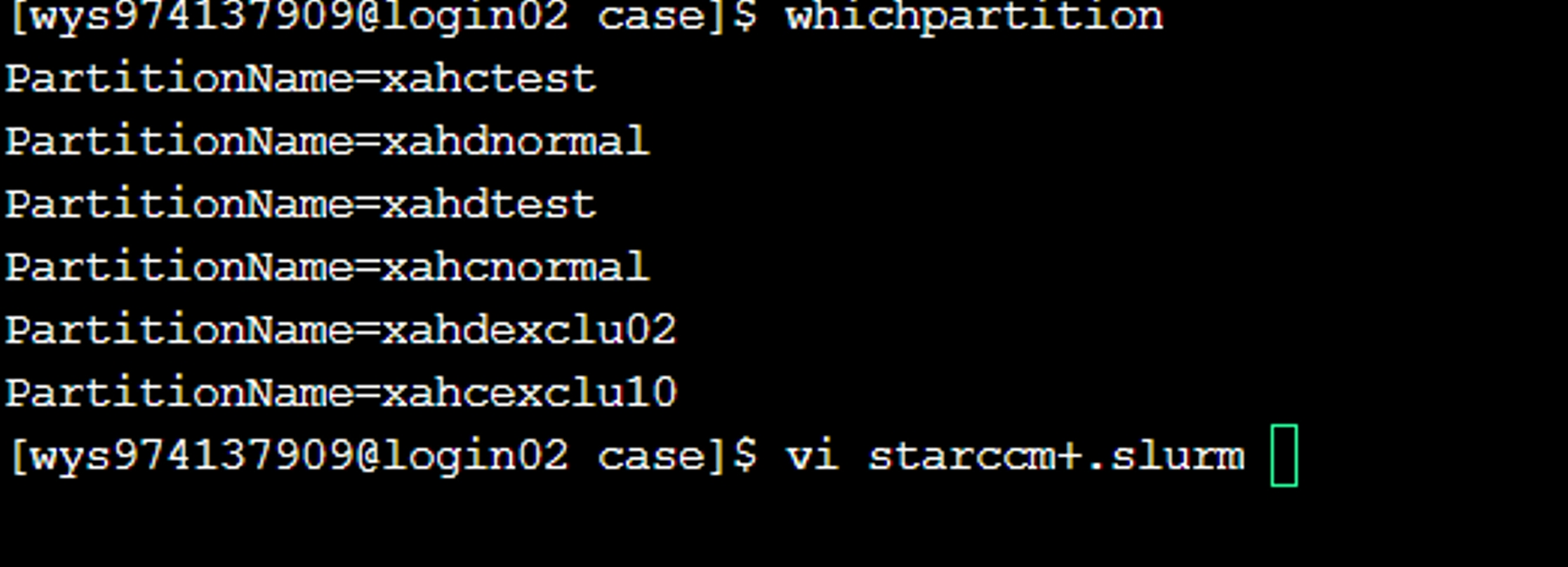
(3)替换脚本starccm+.slurm中的队列名称为复制好的队列名称,并根据自己的需求更改脚本的配置信息。
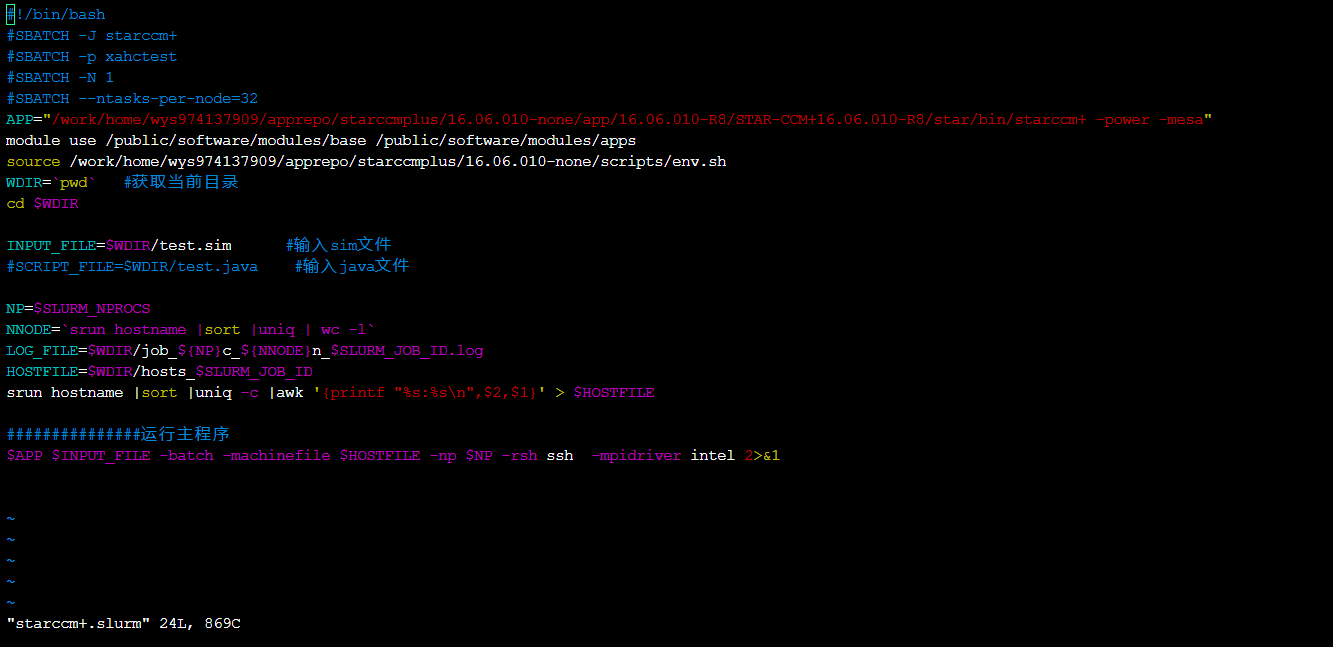
(4)如果您需要进行其他修改可参考如下命令:
| 参数 | 含义 |
|---|---|
| -J starccm+ | 指定作业名为starccm+ |
| -p xahctest | 指定使用队列为xahctest |
| -N 1 | 申请1个计算节点 |
| --ntasks-per-node=32 | 每个节点使用32核 |
| INPUT_FILE=$WDIR/test.sim | 修改输入文件名为test.sim(根据实际名称修改) |
** 注意: **
(1)确认环境变量、修改好脚本后保存退出,使用sbatch starccm+.slurm提交作业,并通过squeue查看作业的运行状态。

(2)任务完成后作业会自动结束,并在当前目录生成日志文件slurm-作业号.out或使用tail -f slurm-作业号.out实时查看。
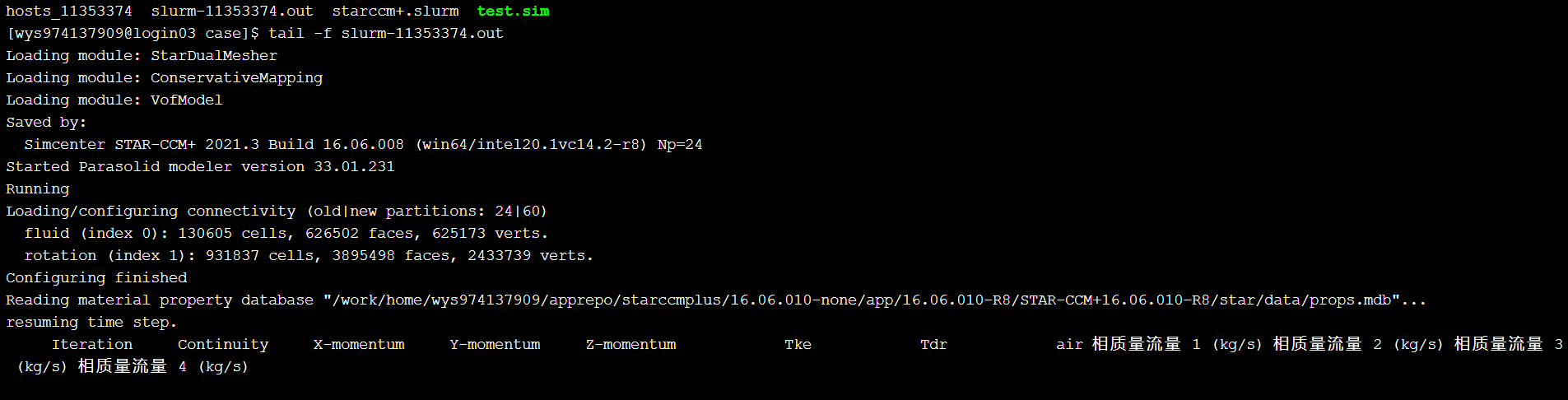
(3)打开slurm-11353374.out查看作业的日志输出以及检查是否正常结束。
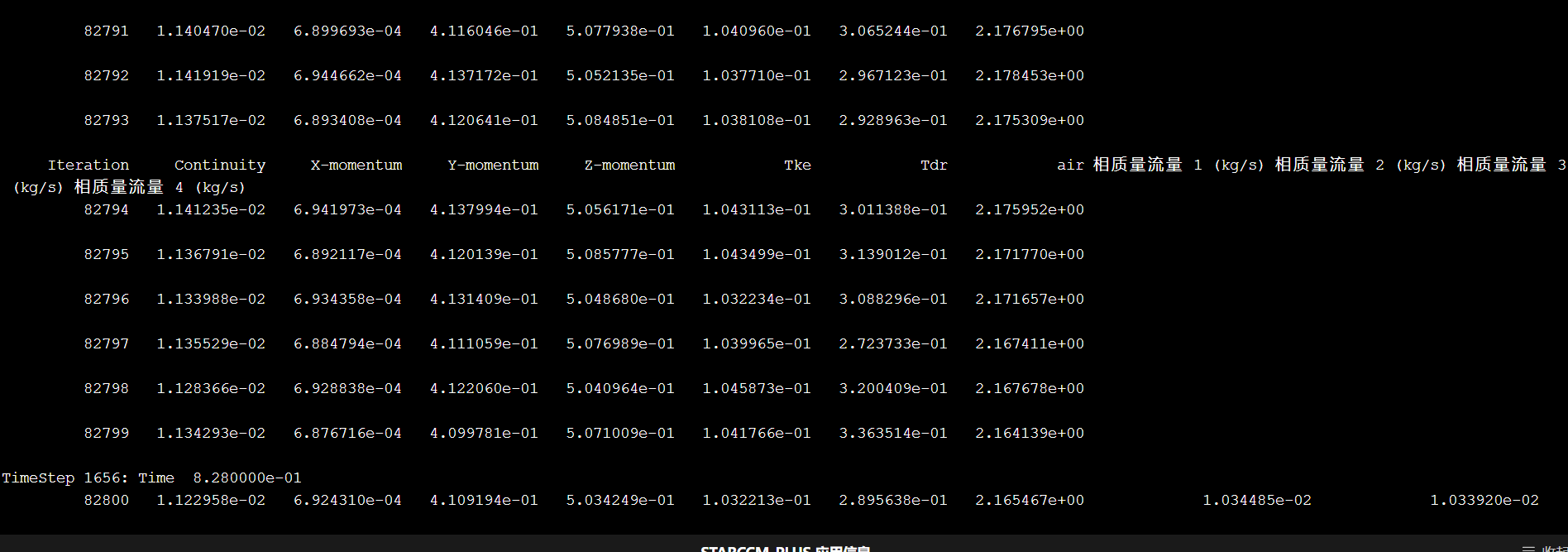
| 参数 | 含义 |
|---|---|
| sbatch | 批量提交作业命令,后面跟脚本文件 |
| squeue | 查看目前提交作业的信息 |
| salloc | 占用空闲计算资源命令 |
| scontrol | 查看正在计算作业信息 |
| scancel | 取消作业 |
| sacct | 查看历史作业 |
注意:请不要在登录节点(login)上直接运行作业计算(编译等日常操作除外),以免影响您的作业正常运行。
(1)在启动方式选择“模板”或“图形”启动。
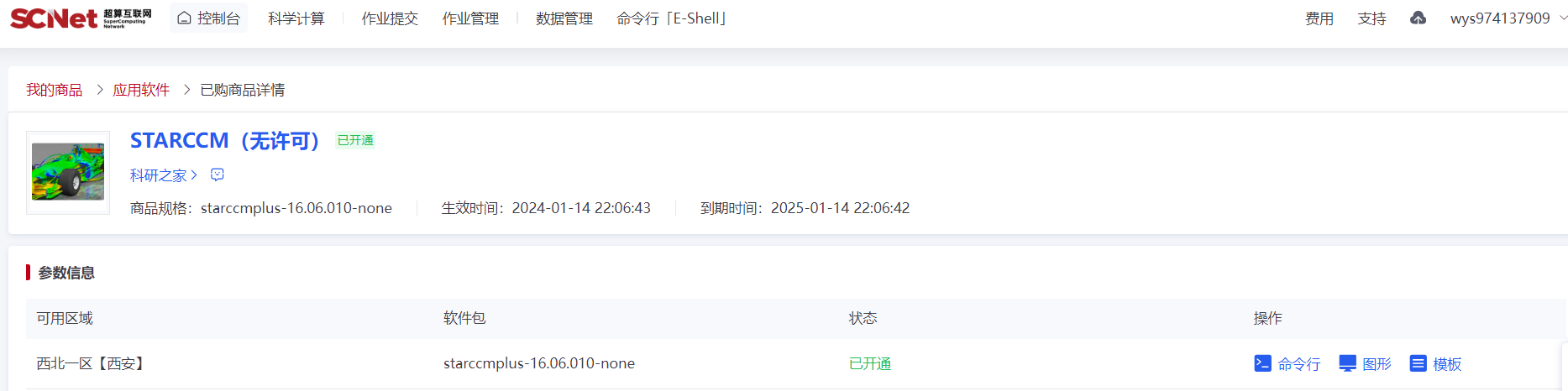
(2)设置提交参数(核数、输入文件等),然后提交作业。
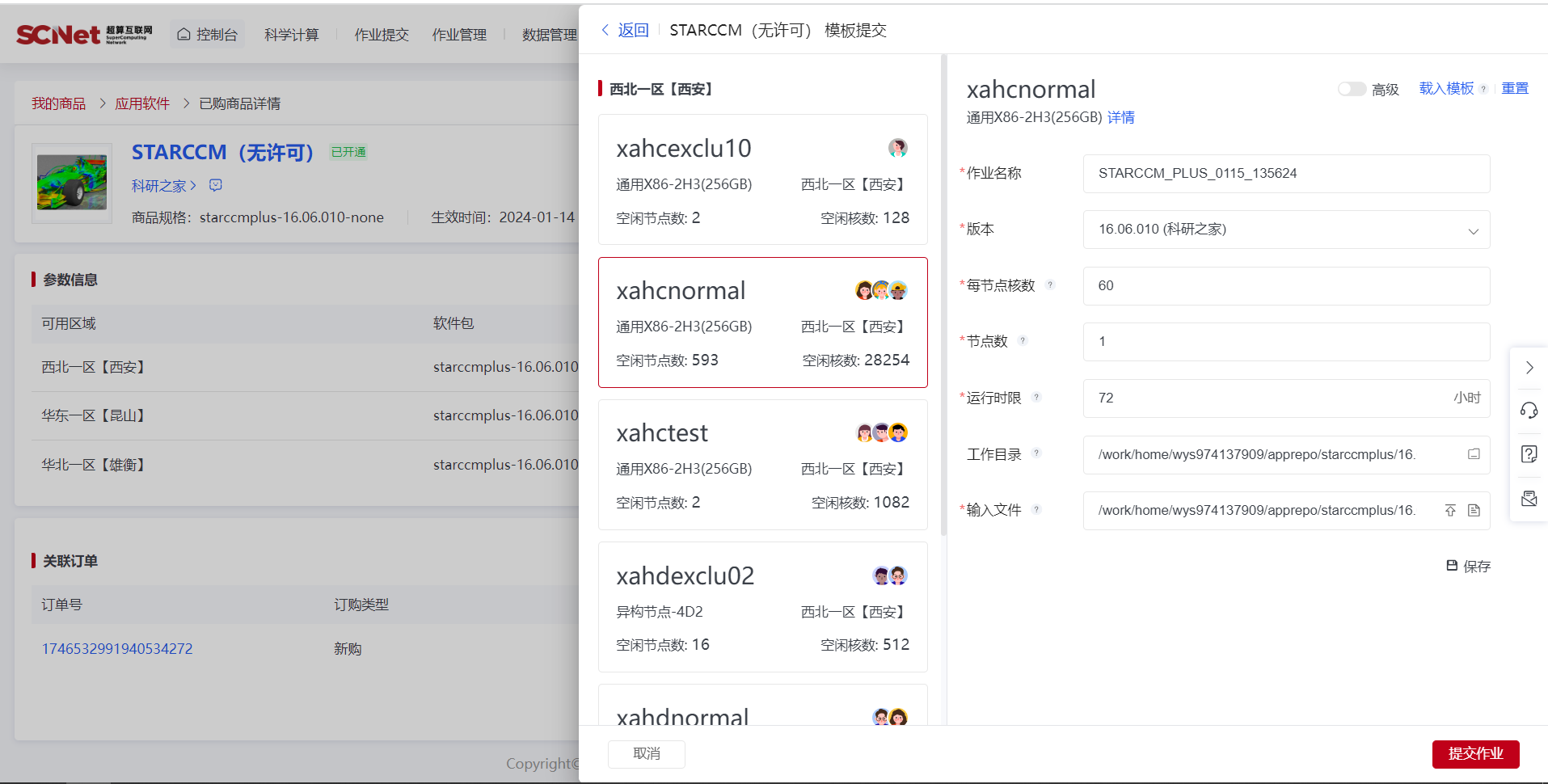
(3)提交完成之后,可以在首页的作业管理界面查看作业状态。
